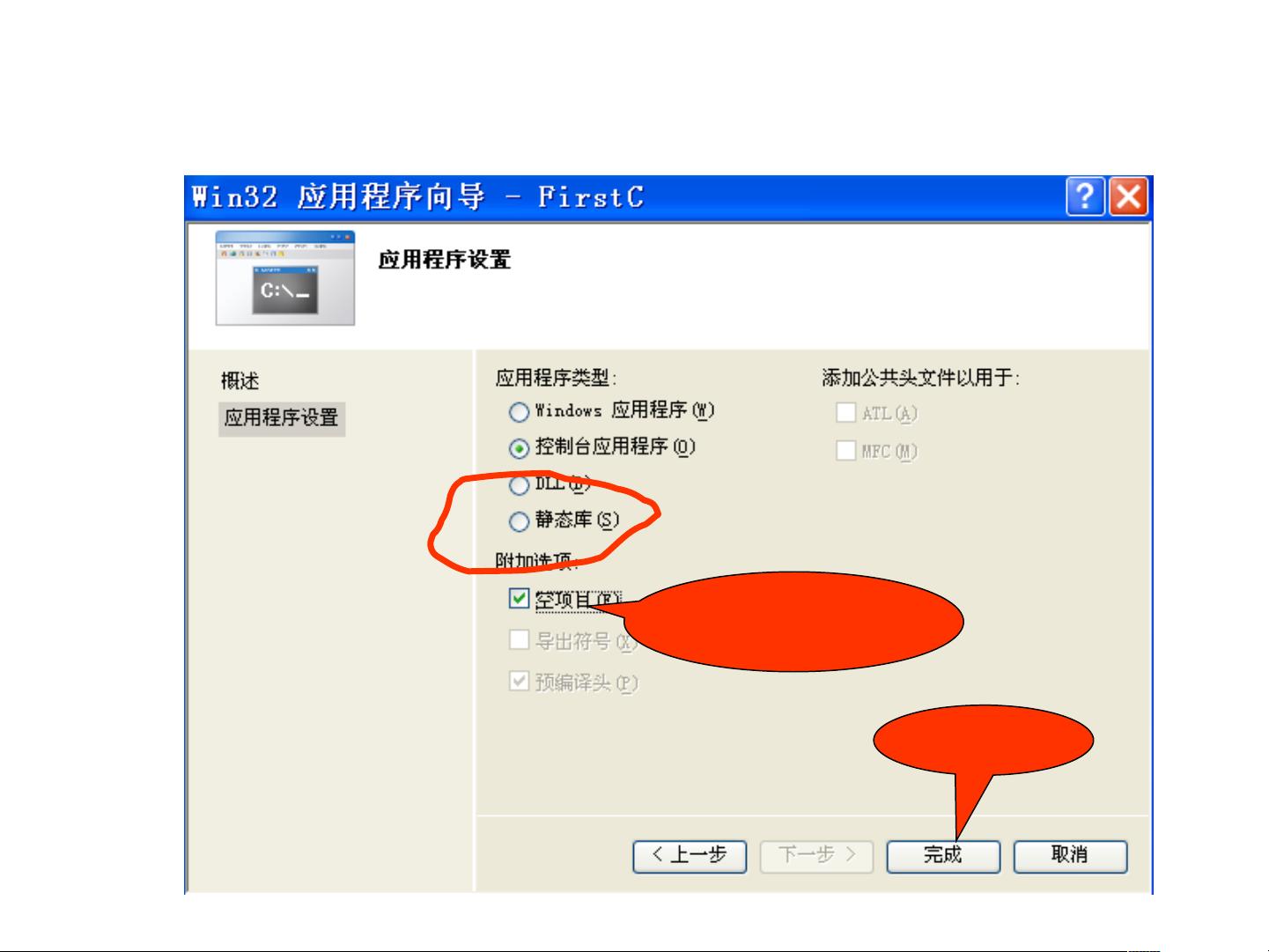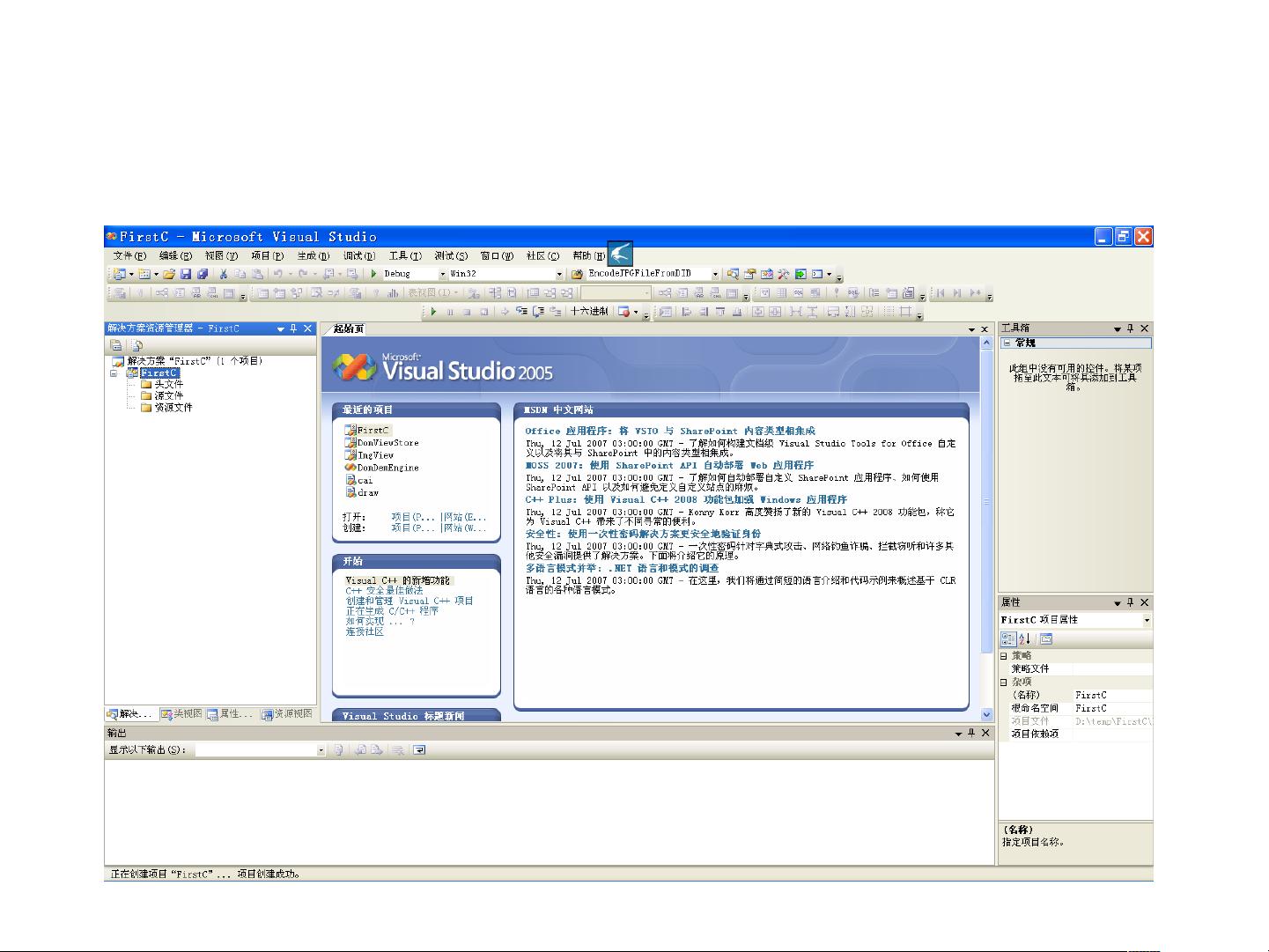C++入门:创建Win32控制台工程与常见问题解决
需积分: 9 102 浏览量
更新于2024-07-24
1
收藏 1.93MB PPT 举报
C++创建工程指南
C++是一种强大的编程语言,尤其对初学者而言,理解如何构建新项目至关重要。本篇指南将详细阐述如何在Visual Studio 2005环境中创建一个空的Win32控制台工程,并解决常见问题。
首先,打开Visual Studio 2005,进入新建项目环节。选择"File" > "New" > "Project",然后在C++语言下选择"Win32"类别,进一步选择"Win32 Console Application"模板。在接下来的步骤中,输入工程名称,避免使用系统默认路径,建议自定义一个专用目录来存放工程文件。
向导设置阶段,选择"Empty Project",确保项目初始化为空项目。完成向导后,你会看到工程初始界面,此时可以开始添加新的源代码文件。右键点击项目,在"Add New Item"菜单中选择"C/C++" > "Source File",输入.cpp扩展名,例如"main.cpp",并保存。
编写代码时,初次尝试可能会遇到编译错误,如"MSVCP80D.DLL没有找到"。这通常不是真的缺失DLL,而是可能受到病毒影响或者环境变量配置不正确。为解决这个问题,你可以检查病毒防护软件设置,或者确保所有依赖库已经正确安装。
在编译过程中,遇到错误行时,可以通过双击或按F4定位到错误位置进行修复。修复错误后重新编译,如果提示编译成功,0个错误,表示代码已通过编译。接着尝试运行程序,使用F5键,可能需要设置断点以便观察程序流程。在调试模式下,你可以输入数据,如整数12344,观察程序的输出结果。
在工程结构方面,理解磁盘文件位置、源程序文件夹以及工程文件的命名规则很重要。记得在提交前,删除DEBUG目录和*.NCB文件,并使用WinRAR压缩整个工程目录,命名格式如"学号_姓名.rar",便于学习委员分发给助教。
最后,当遇到"MSVCP80D.dll找不到"这类错误时,不必惊慌,可能是暂时的路径问题或病毒干扰。仔细排查上述提到的解决方案,一般都能找到正确的解决办法。
通过这个指南,你不仅学会了如何创建一个新的C++ Win32控制台工程,还掌握了基本的项目管理和调试技巧,为后续的学习打下了坚实的基础。
2023-07-12 上传
2023-07-27 上传
2023-09-02 上传
2024-07-04 上传
2023-07-15 上传
2024-09-18 上传
笑笑不说话ZERO
- 粉丝: 0
- 资源: 3
最新资源
- 新型智能电加热器:触摸感应与自动温控技术
- 社区物流信息管理系统的毕业设计实现
- VB门诊管理系统设计与实现(附论文与源代码)
- 剪叉式高空作业平台稳定性研究与创新设计
- DAMA CDGA考试必备:真题模拟及章节重点解析
- TaskExplorer:全新升级的系统监控与任务管理工具
- 新型碎纸机进纸间隙调整技术解析
- 有腿移动机器人动作教学与技术存储介质的研究
- 基于遗传算法优化的RBF神经网络分析工具
- Visual Basic入门教程完整版PDF下载
- 海洋岸滩保洁与垃圾清运服务招标文件公示
- 触摸屏测量仪器与粘度测定方法
- PSO多目标优化问题求解代码详解
- 有机硅组合物及差异剥离纸或膜技术分析
- Win10快速关机技巧:去除关机阻止功能
- 创新打印机设计:速释打印头与压纸辊安装拆卸便捷性